
こんにちは!鶴川です。
今回から私もブログ担当として参加させていただくことになりました。
どうぞよろしくお願いします。
さて、みなさんはデザインをする時にきちんとレイヤーの片付けしてますか?
デザインに迷った時に出てくる不要レイヤーをそのまま放置したり、
「長方形3 のコピー11」や「レイヤー26 のコピー5」など、何を指すか分からないレイヤー名のままにしていませんか?
今回は見やすく分かりやすいphotoshopのレイヤー整理についてご紹介いたします。
さてみなさんはPSDを開くとこのような状態で困った経験はないでしょうか。
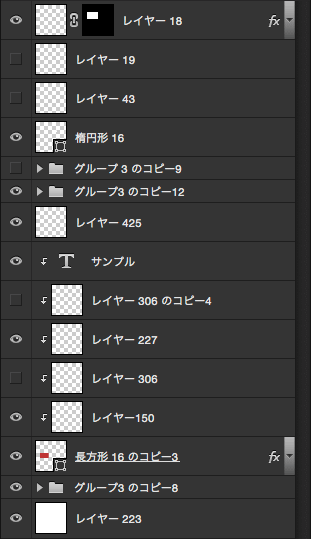
(デザインに夢中になるあまり・・)
目次/このページでわかること
■整理術1 ◯◯のコピー は取ってしまおう
「のコピー」とは必要な情報ですか?
邪魔だけど消し方分からないし・・と放置してる方。これは簡単に取れますので、不要だったらささっと設定してしまいましょう!
1)レイヤーパレット右上にあるリストメニューに中にある「パネルオプション」を選択します。

2)レイヤーパネルオプション内、”コピーしたレイヤーとグループに「コピー」を追加”の項目にデフォルトでチェックが入っているので外します。
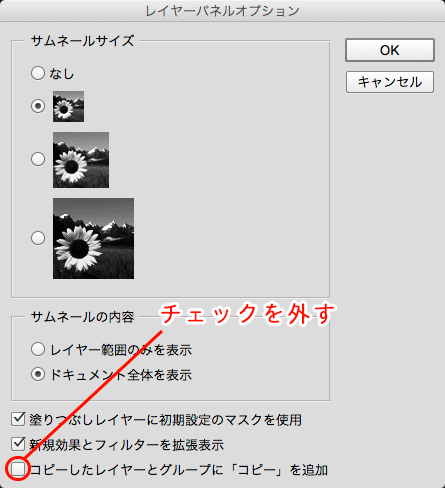
以上。これだけでもだいぶレイヤー名がすっきりするかと思います。
■整理術2 意味のある名前をつけよう
「グループ4」「シェイプ5」と書かれていても何を指しているのか選択してみないと分かりませんよね。
なるべく文字情報や視覚的に分かりやすい名前をつけることでレイヤー把握の手間を減らしましょう。
ボーダーは「—」、楕円形は「◯」など形状を表現できるような名前にしても良いかもしれませんね。
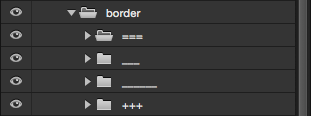
■整理術3 フォルダ格納はこまめにしよう
コンテンツAとコンテンツBの場所を入れ替えたい、などの修正が入った時に
そのコンテンツを形成するレイヤーがバラバラに配置しているとレイヤーを漏れなく選択するだけで一苦労です。
デザイン作成時に少しの手間(フォルダ格納)するだけで後々の作業がうんと楽になります。
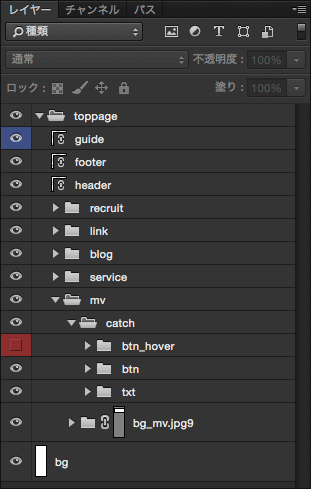
■整理術4 不要なレイヤー(ゴミ)は削除しよう
デザインを作った本人ならレイヤーの内容を把握できると思いますが、
他人のデザインの「レイヤー32」が必要なものなのか不要なものなのかすぐに判断がつきますか?
迷いますし、勝手に整理しても必要なデータまで消してしまってたらこわいですよね。
なので自分で散らかしたゴミはゴミ箱へ捨てるようにしましょう!
またいつか使うかも・・と残している場合は
「レイヤー名」や「注釈」にステータス(どういう状況で残しているか)を記したり、バックアップである事を明記してあげると親切ですね。
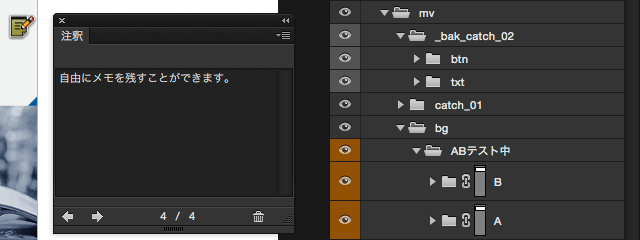
■まとめ
いかがでしたでしょうか。
まだまだPSDには効率化に繋がる工夫できる点がたくさんありますので、また次回にご紹介したいと思います。






















